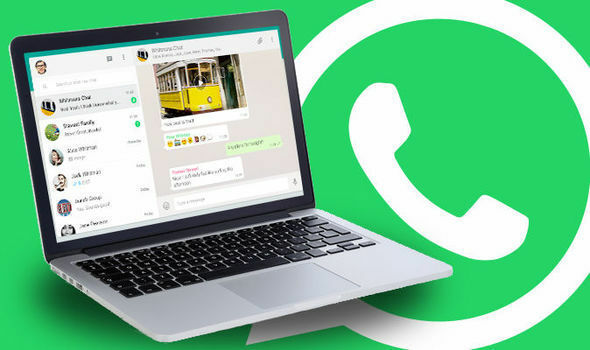- Већина проблема са неподржаним прегледачима за веб ВхатсАпп узрокована је застарјелим или неподржаним верзијама прегледача.
- Моћи ћете да користите ВхатсАпп веб у Опера, Цхроме, Фирефок, Сафари и најсавременијим претраживачима.
- Препоручујемо вам да почнете са лакшим поправкама, пре него што ресетујете прегледач или испробате било која компликована решења.

- Једноставна миграција: користите Опера асистента за пренос излазних података, као што су обележивачи, лозинке итд.
- Оптимизујте коришћење ресурса: ваша РАМ меморија се користи ефикасније него у другим претраживачима
- Побољшана приватност: бесплатан и неограничен ВПН интегрисан
- Без огласа: уграђени блокатор огласа убрзава учитавање страница и штити од рударења података
- Погодан за игре: Опера ГКС је први и најбољи претраживач за играње игара
- Преузмите Опера
Вероватно сте овде зато што ваш ВхатсАпп претраживач није подржан, зато останите ту, а ми ћемо вам показати шта да радите.
ВхатсАпп је брзо растао и постао један од најважнијих сервиса за размену порука на друштвеним мрежама. Од текстова до емоџија, видео записа до аудио записа, информације је лако пренети.
Иако је апликација ВхатсАпп сама по себи драгоцена алатка на нашим уређајима, често је лепо задржати фокус на једном уређају. У таквим случајевима, радије бисмо имали отворен ВхатсАпп на нашим рачунарским претраживачима него на телефону.
Нажалост, понекад ваш претраживач можда није подржан и нећете моћи да користите њихову услугу. Дакле, хајде да истражимо најбоље решење у овом чланку.
Ако имате других проблема, можете покушати неколико једноставних корака решите проблеме са ВхатсАпп-ом на Виндовс 10 и 11.
Зашто се ВхатсАпп веб не отвара у Цхроме-у?
Можда постоји неколико разлога за ово, али морате имати на уму да ВхатсАпп веб не подржава сваку верзију Цхроме-а и можда ће вам требати надоградња на најновију верзију да бисте функционисали.
Зашто ВхатсАпп веб не ради на мом мобилном?
ВхатсАпп веб ради на десктоп уређајима. Бићете упућени да преузмете апликацију ако покушате да приступите овој услузи на мобилном уређају.
Који претраживач је компатибилан са ВхатсАпп вебом?
Већина модерних веб претраживача је компатибилна са ВхатсАпп-ом; међутим, волимо да препоручујемо Опера.
Поред многих лепих функција, интегрише ВхатсАпп веб директно са своје бочне траке. То значи да нећете морати да мењате картице или остављате све на чему радите да бисте користили ВхатсАпп.
Прегледач такође долази са уграђеним ВПН-ом, што га чини једним од најбезбеднијих претраживача и најбољим за приватност.
⇒ Набавите Опера
Шта могу да урадим ако ВхатсАпп приказује прегледач није подржан?
1. Обришите кеш и колачиће претраживача
- Кликните на елипсе, три тачке у горњем десном углу прегледача, изаберите Више алата, онда Обриши податке прегледања.

- Изаберите Басиц картицу, изаберите жељени временски опсег, означите поља за потврду за Историја прегледања, Колачићи и други подаци о сајтовима, и Кеширане слике, и на крају, притисните Обриши податке дугме.

- Поново се повежите на ВхатсАпп веб и погледајте да ли је претраживач сада подржан.
Брисање кеша је добар почетак јер колачићи претраживача понекад имају тенденцију да нас оставе у прошлости. То значи да иако дате нове команде претраживачу, он покушава да обради ваше команде са старим информацијама које је сачувао.
Стручни савет: Неке проблеме са рачунаром је тешко решити, посебно када су у питању оштећена спремишта или Виндовс датотеке које недостају. Ако имате проблема да поправите грешку, ваш систем је можда делимично покварен. Препоручујемо да инсталирате Ресторо, алат који ће скенирати вашу машину и идентификовати у чему је грешка.
Кликните овде да преузмете и почнете да поправљате.
Брисање кеша је моћно решење када ВхатсАпп веб не ради на рачунару или чак када ВхатсАпп веб није подржан на Мац-у. Ако ово не помогне, пређите на следеће решење.
2. Поново покрените претраживач
Поновно покретање вашег претраживача је често мали потицај потребан за рјешавање многих једноставних проблема. Поновно покретање приморава процесе прегледача да се потпуно искључе и омогућава им да исправно почну поново.
У неким случајевима можете чак применити и опште поновно покретање система. Ово може бити добро решење када претраживач ВхатсАпп није подржан у Виндовс 10 или 11.
3. Ажурирајте свој претраживач
3.1 Како да ажурирате Гоогле Цхроме
- Кликните на елипсе или три тачке у горњем десном углу прегледача и изаберите Подешавања.

- У левом окну прегледача изаберите О Цхроме-у.

- Видећете опцију за ажурирање прегледача ако постоји доступно ажурирање.
3.2 Како ажурирати Фирефок
- Кликните на три хоризонталне линије и изаберите Помоћ.

- Изаберите О Фирефок-у опција.

- Имаћете ажурирање дугме ако је претраживачу потребно ажурирање.

Као што смо раније рекли, услуга ВхатсАпп неће радити на свакој верзији сваког претраживача, тако да ћете морати да се уверите да користите најновију верзију свог претраживача.
Након ажурирања и ВхатсАпп веб и даље не ради, можете прећи на следеће решење.
4. Ресетујте претраживач
- Налепите везу испод у свој претраживач и притисните Ентер кључ:
цхроме://сеттингс/
- У левом окну кликните на Напредно опција.

- Изаберите Ресетујте и очистите подешавање.

- Кликните на Вратите подешавања на оригиналне подразумеване вредности опцију и кликните на Ресетујте подешавања дугме.

- Сада покушајте поново да користите ВхатсАпп веб и видите да ли ради; ако не, требало би да пређете на друго решење.
5. Промените свој претраживач
Понекад можда једноставно користите претраживач који не подржава ВхатсАпп. Типичан пример је претраживач Интернет Екплорер.
Ако је то ваш случај, морате користити други претраживач. Приметно било шта од следећег ће бити добре опције:
- Опера
- Хром
- Фирефок
- Мицрософт ивица
- Сафари
Обично ВхатсАпп претраживач није подржан на Андроид мобилним уређајима. Дакле, у овим случајевима, без обзира на веб претраживач, нећете имати среће.
6. Користите десктоп апликацију
- Идите до сајт за преузимање.
- Кликните на Дпреузимање за Виндовс. Алтернативно, можете кликнути на Гет ит фром Мицрософт да бисте је преузели из Мицрософт Сторе-а.

- Двапут кликните на преузету датотеку да бисте започели инсталацију и пратите чаробњака за инсталацију.
- Отворите ВхатсАпп на свом мобилном уређају и идите на свој Мени и Повезани уређаји.
- Кликните на Повежите уређај дугме.

- Усмерите камеру на приказани бар код на рачунару и ВхатсАпп би требало да се отвори у апликацији.
Док смо вам показали процес на Виндовс-у, апликација ће радити и на Мац-у. Прво ћете морати преузмите апликацију ВхатсАпп из продавнице апликација и пратите остале кораке процеса. То је добра алтернатива ако ВхатсАпп претраживач није подржан на вашем Мац-у.
- 5 начина да се заобиђе претраживач не подржава грешку геолокације
- 5 најбољих претраживача за Амазон Приме Видеос [Водич за стриминг]
7. Деинсталирајте недавно инсталирана проширења
- Покрените Цхроме прегледач.
- На траку за адресу налепите везу испод и кликните Ентер:
цхроме://ектенсионс/ - Кликните на Уклони дугме за било које недавно инсталирано проширење.

- Сада би требало да проверите да ли је проблем решен.
Ово можда не изгледа као очигледно решење, али треба покушати. Екстензије се често користе за побољшање функционалности прегледача, али такође могу изазвати конфликте са вашим прегледачем и ометати његово нормално функционисање.
Застарела проширења представљају опасност, а ако приметите да је ваш претраживач престао да подржава ВхатсАпп само након инсталирања одређеног проширења, можда ћете желети да га избришете да бисте проверили да ли узрокује компатибилност питања.
Како да направим Опера као подразумевани претраживач на ВхатсАпп-у?
- Покрените претраживач Опера.
- Кликните ВхатсАпп икона на бочном панелу.
- Отворите ВхатсАпп на свом мобилном уређају и идите на свој Мени, онда Повезани уређаји.
- Кликните на Повежите уређај дугме.

- Усмерите камеру на приказани бар код у вашем претраживачу Опера и ВхатсАпп би требало да се правилно отвори у Опери.
- Сада, подразумевано, ВхатсАпп ће бити повезан сваки пут када отворите Опера.
Закључити, како да ресетујем свој ВхатсАпп претраживач је питање које добијамо много. Само треба да се одјавите из веб претраживача и поново се пријавите.
Имајте на уму да иако нисмо следили строги ред са овим решењима, увек саветујемо да почнете са једноставнијим поправкама пре него што покушате било шта компликовано.
Обавестите нас у коментарима који од ових поправки су решили проблеме без подршке за ВхатсАпп веб.
 Још увек имате проблема?Поправите их овим алатом:
Још увек имате проблема?Поправите их овим алатом:
- Преузмите овај алат за поправку рачунара оцењено одлично на ТрустПилот.цом (преузимање почиње на овој страници).
- Кликните Започни скенирање да бисте пронашли проблеме са Виндовс-ом који би могли да изазову проблеме са рачунаром.
- Кликните Поправи све да бисте решили проблеме са патентираним технологијама (Ексклузивни попуст за наше читаоце).
Ресторо је преузео 0 читаоци овог месеца.